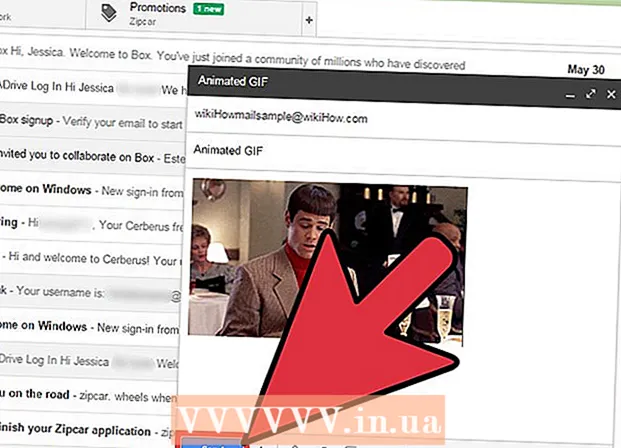Auteur:
Frank Hunt
Denlaod Vun Der Kreatioun:
18 Mäerz 2021
Update Datum:
27 Juni 2024

Inhalt
- Ze trëppelen
- Method 1 vun 9: Via Android USB
- Method 2 vun 9: Via iPhone WiFi Sync
- Method 3 vun 9: Via E-Mail
- Method 4 vun 9: Mat engem Memory Card Reader
- Method 5 vun 9: Via Bluetooth
- Method 6 vun 9: Kontakter austauschen, Notizen, Biller a Kalenneren op engem CDMA Telefon
- Method 7 vun 9: Filmer a Musek vun engem CDMA Telefon iwwerdroen
- Method 8 vun 9: Mat engem QR Code
- Method 9 vun 9: Mat Dropbox
- Tipps
- Warnungen
- Noutwendegkeete
Dës Wiki demonstréiert wéi een Daten a Medien tëscht engem Handy an engem PC austausche kann.
Ze trëppelen
Method 1 vun 9: Via Android USB
 Benotzt e Kabel fir Ären Handy un den USB Hafen vun Ärem PC ze verbannen. Wann Dir keen Datenkabel hutt, kuckt op der Websäit vum Hiersteller oder soss anzwousch online fir een ze kafen.
Benotzt e Kabel fir Ären Handy un den USB Hafen vun Ärem PC ze verbannen. Wann Dir keen Datenkabel hutt, kuckt op der Websäit vum Hiersteller oder soss anzwousch online fir een ze kafen.  Suergen, datt Är Erënnerung Kaart an Ärem Handy präsent ass.
Suergen, datt Är Erënnerung Kaart an Ärem Handy präsent ass. Tippen op d'USB Connected Notifikatioun vun Ärem Handy.
Tippen op d'USB Connected Notifikatioun vun Ärem Handy. Wielt "Mount".
Wielt "Mount". Kuckt de wechbare Drive op Ärem Computer. Op engem Mac gesitt Dir dës um Desktop; um PC kuckt Dir a Mäi Computer.
Kuckt de wechbare Drive op Ärem Computer. Op engem Mac gesitt Dir dës um Desktop; um PC kuckt Dir a Mäi Computer.  Drag an drop déi Dateien déi Dir vum Telefon op Äre Computer wëllt kréien.
Drag an drop déi Dateien déi Dir vum Telefon op Äre Computer wëllt kréien. Wann Dir fäerdeg sidd, gitt op Notifikatiounen a wielt USB USB Storage ausschalten.
Wann Dir fäerdeg sidd, gitt op Notifikatiounen a wielt USB USB Storage ausschalten. Trennt den Datenkabel vun Ärem Handy an dem Computer.
Trennt den Datenkabel vun Ärem Handy an dem Computer.
Method 2 vun 9: Via iPhone WiFi Sync
- Wann Dir iOS 5.0 oder méi benotzt, kënnt Dir automatesch Daten iwwer iTunes Synch iwwer WiFi austauschen. Dëst synchroniséiert automatesch Är Biller, Klingeltone, Bicher, Musek, Podcasts an Apps all Kéier wann Ären Telefon ageschalt ass a benotzt datselwecht WiFi Netz wéi Äre Computer.
- Gitt op "Parameteren" um Startschierm vun Ärem iPhone.

- Klickt op "Allgemeng" an dann op den "iTunes Synchronisatioun" Knäppchen.

- Dréckt "Synch elo".

- Gitt op "Parameteren" um Startschierm vun Ärem iPhone.
Method 3 vun 9: Via E-Mail
 Fannt e gratis WiFi Netz, oder benotzt Äert eegent Heem Netz.
Fannt e gratis WiFi Netz, oder benotzt Äert eegent Heem Netz. Emailt Iech d'Detailer vun Ärem Handy. Well Dir Ären eegene WiFi benotzt, kascht dat näischt.
Emailt Iech d'Detailer vun Ärem Handy. Well Dir Ären eegene WiFi benotzt, kascht dat näischt.  Öffnen Sie d'E-Mail um Computer wou Dir d'Donnéeë späichere wëllt.
Öffnen Sie d'E-Mail um Computer wou Dir d'Donnéeë späichere wëllt. Wielt "Eroflueden".
Wielt "Eroflueden".
Method 4 vun 9: Mat engem Memory Card Reader
- Setzt eng Memory Card an Ärem Handy. Kontrolléiert ob eng Erënnerungskaart an Ärem Handy passt. Vill Telefone benotzen eng Micro SD Kaart déi mam Telefon kënnt an einfach ze benotzen ass.
- Gitt sécher datt d'Donnéeën op der Memory Card gespäichert sinn an net op Ärem Handy.
- Plug Är Memory Card an e Memory Card Reader. A verschiddene Fäll kann Äre Kaart Lieser ze grouss fir d'Micro SD Kaart sinn. An deene Fäll kënnt Dir en Adapter kafen deen op d'Micro SD Kaart passt. Dir kënnt den Adapter dann an de Kaartelieser setzen.
- Plug der Erënnerung Géigespiller Lieser an Ärem Computer. Dëst gëtt iwwer den USB Hafen gemaach.
- Beweegt d'Daten op Äre Computer. Denkt un d'Erënnerungskaart als entfernbar Drive am Finder oder Mäi Computer.
- Wann Dir e Mac benotzt, iPhoto opmaachen, gitt op Datei> Import a Bibliothéik a wielt d'Fotoen déi Dir vun der Memory Card importéiere wëllt.
Method 5 vun 9: Via Bluetooth
 Aktivéiert Bluetooth op Ärem Handy a PC. Wann Dir net sécher sidd wéi Dir dëst maacht, kuckt op Astellungen oder Kontrollen.
Aktivéiert Bluetooth op Ärem Handy a PC. Wann Dir net sécher sidd wéi Dir dëst maacht, kuckt op Astellungen oder Kontrollen.  Kaaft e Bluetooth Adapter wann néideg. Wann Äre Computer keng Hardware fir eng Bluetooth Verbindung huet, kaaft en Adapter, oder och en "Dongle". Normalerweis sinn dës mat engem USB Hafen verbonnen. Wann Äre Budget net sou grouss ass, kuckt no engem gebrauchte. Dacks kënnt esou en Adapter mat der Software, mat där Dir Dateien tëscht dem Computer an Ärem Handy transferéiere kënnt.
Kaaft e Bluetooth Adapter wann néideg. Wann Äre Computer keng Hardware fir eng Bluetooth Verbindung huet, kaaft en Adapter, oder och en "Dongle". Normalerweis sinn dës mat engem USB Hafen verbonnen. Wann Äre Budget net sou grouss ass, kuckt no engem gebrauchte. Dacks kënnt esou en Adapter mat der Software, mat där Dir Dateien tëscht dem Computer an Ärem Handy transferéiere kënnt. - E puer Computeren, wéi MacBooks, si scho mat Bluetooth ausgestatt a brauche keen Adapter. Wann Dir net sécher sidd ob Äre PC dat huet, kuckt ob Dir dës Informatioun online fannt.
 Gitt sécher datt Bluetooth um Computer an Ärem Handy aktivéiert ass.
Gitt sécher datt Bluetooth um Computer an Ärem Handy aktivéiert ass.- Wann Dir e Mac hutt, kënnt Dir sécher sinn datt Bluetooth aktiv ass andeems Dir op de Bluetooth Symbol op der rietser Säit vun der Top Toolbar klickt. Dëst Symbol sollt op der lénkser Säit vum Datum an der Zäit sinn a gesäit aus wéi eng Serie vun Dräieck.
- Ënnert Vista gitt op Control Panel -> Netzwierk an Internetverbindung -> Bluetooth-Geräter.
- Gitt sécher datt Dir net méi wäit wéi 30 Meter vun Ärem Computer sidd oder Bluetooth funktionnéiert net.
 Sicht op Ärem Handy no den Informatiounen déi Dir wëllt schécken.
Sicht op Ärem Handy no den Informatiounen déi Dir wëllt schécken. Gitt an de Menu a wielt Kopie oder schécken.
Gitt an de Menu a wielt Kopie oder schécken. Wielt d'Bluetooth Optioun.
Wielt d'Bluetooth Optioun. Wann Dir bestätegt hutt datt Dir Bluetooth aktivéiere wëllt, da gëtt de Bluetooth Menu vum Telefon automatesch erschéngt.
Wann Dir bestätegt hutt datt Dir Bluetooth aktivéiere wëllt, da gëtt de Bluetooth Menu vum Telefon automatesch erschéngt. Wielt d'Optioun "Look for Devices".
Wielt d'Optioun "Look for Devices". Wielt Ären Apparat aus der Lëscht déi erschéngt.
Wielt Ären Apparat aus der Lëscht déi erschéngt. Eng Ufro gëtt un den Apparat geschéckt a freet ob dat geschéckt Bild akzeptéiert gëtt.
Eng Ufro gëtt un den Apparat geschéckt a freet ob dat geschéckt Bild akzeptéiert gëtt. Akzeptéiert d'Demande an d'Donnéeë ginn geschéckt.
Akzeptéiert d'Demande an d'Donnéeë ginn geschéckt.
Method 6 vun 9: Kontakter austauschen, Notizen, Biller a Kalenneren op engem CDMA Telefon
- Fannt en Datekabel passend fir Ären Telefon, eppes mat der richteger Verbindung fir Ären Telefon an engem USB Plug fir de PC. Sicht online de richtege Kabel fir Ären Telefonmodell.
- Installéiert déi néideg Chauffeuren fir Ären Handy. Dës solle mam Kabel geliwwert ginn, op enger CD.
- Eroflueden an installéieren d'BitPim Software vun http://www.bitpim.org/.
- Plug an Ärem Handy a starten BitPim. Dëst sollt automatesch Ären Telefon erkennen.
- Déi 2 Knäppchen an der lénkser lénkser Toolbar sinn Get Phone Data a Send Phone Data. benotzt dëse Knäppercher fir Basisdaten vun Ärem Handy ze schécken an ze kréien.
Method 7 vun 9: Filmer a Musek vun engem CDMA Telefon iwwerdroen
- Wielt View an dann Dateisysteme kucken fir déi méi fortgeschratt Optiounen ze benotzen.
- Fannt Ordner déi wichteg Daten enthalen. Op Samsung a930, Musek a Videoe ginn an der Memory Card gespäichert, op der Plaz / mmc1 / MY_ (FLIX / MP3S / MUSIC / PIC)
- Wann Dir méi Dateie hutt (Videoen a Biller) déi Dir zur selwechter Zäit läsche wëllt, klickt mat der Maustast op den Dossier a wielt "Backup Directory". Dëst kopéiert alles vun deem Dossier op Äre Computer.
- Sich online fir Berodung wat mat Ärem Handy ze maachen. E puer Telefone si ganz limitéiert wann et ëm Dateitypen kënnt déi se benotze kënnen. Anerer hu Restriktiounen wann et ëm d'Gréisst vun de Dateie geet. All Telefonmodell ass anescht.
Method 8 vun 9: Mat engem QR Code
- Fannt Daten déi Dir transferéiere wëllt. Dës Method mécht Sënn wann Dir e Link, Bild oder Webtext vun Ärem Browser op Ären Handy wëllt schécken. Braucht Dir e Wee op Google Maps, eng Akaafslëscht oder e Link op e Bild dat Dir deele wëllt oder späichert. Dëst funktionnéiert och super wann Dir mat Sécherheetsbeschränkungen an engem Büro Ëmfeld handelt, wou aner Methoden net funktionnéieren.
- Sich no engem QR Code online. Et gi verschidde Versiounen online verfügbar, wéi Websäiten, Browser-Extensions an erofgeluede Programmer / Apps.
- Benotzt de QR Code Creator fir de Link, d'Bild oder den Text am QR Format ze setzen.
- Scannt de QR Code mat enger Lieser App op Ärem Handy. E puer si fir all Zort Telefon verfügbar, e puer dovu si gratis. Wann Dir de Code scannt, weist d'App d'Donnéeën déi se enthält: d'Bild, de Link oder den Text.
Method 9 vun 9: Mat Dropbox
 Registréiert Iech op Dropbox op hirer Websäit.
Registréiert Iech op Dropbox op hirer Websäit. Installéiert Dropbox op Ärem Computer. Dir fannt dëse Programm online.
Installéiert Dropbox op Ärem Computer. Dir fannt dëse Programm online.  Setzt d'Datei déi op Ärem Computer ass, a wat Dir wëllt op Ärem Handy, an en Dossier am Dropbox Dossier. Den Dropbox Dossier fannt Dir am "C: Benotzer Ärem Benotzernumm> Dropbox". Dir kënnt och "% HOMEPATH% Dropbox" (ouni Zitater) an d'Adressbar vum Windows Explorer setzen.
Setzt d'Datei déi op Ärem Computer ass, a wat Dir wëllt op Ärem Handy, an en Dossier am Dropbox Dossier. Den Dropbox Dossier fannt Dir am "C: Benotzer Ärem Benotzernumm> Dropbox". Dir kënnt och "% HOMEPATH% Dropbox" (ouni Zitater) an d'Adressbar vum Windows Explorer setzen.  Installéiert d'Dropbox App op Ärem Handy. D'App ass verfügbar fir Android, iPhone, iPad, iPod Touch a Blackberry.
Installéiert d'Dropbox App op Ärem Handy. D'App ass verfügbar fir Android, iPhone, iPad, iPod Touch a Blackberry.  Mellt Iech op Dropbox an der App, déi Dir just installéiert hutt.
Mellt Iech op Dropbox an der App, déi Dir just installéiert hutt. Gitt op Ärem Handy an den Dossier wou Dir d'Datei gesat hutt.
Gitt op Ärem Handy an den Dossier wou Dir d'Datei gesat hutt. Klickt op de Pfeil niewent der Datei an da klickt op "Extrait".
Klickt op de Pfeil niewent der Datei an da klickt op "Extrait". Wielt en Dossier wou Dir d'Datei placéiere wëllt.
Wielt en Dossier wou Dir d'Datei placéiere wëllt. Luet d'Datei erof. Benotzt dëst fir Dateien ze réckelen, wéi gewënscht.
Luet d'Datei erof. Benotzt dëst fir Dateien ze réckelen, wéi gewënscht.
Tipps
- Sicht online no der "Resolutioun" vun Ärem mobilen Hannergrond. Dëst mécht et méi einfach Biller ze kreéieren déi déi richteg Gréisst fir Ären Handy sinn.
- Film Dateitypen variéieren iwwer Telefon, dofir musst Dir online no engem Converter sichen. YouTube acceptéiert eng rieseg Variatioun vu Dateien, och .3g2, sou datt et méiglech ass Videoen eropzelueden ouni Converter. Dir braucht definitiv e Converter fir Videoen op Ärem Handy ze placéieren.
- Wann Ären Telefon Problemer mat Ärem Computer verbënnt, kann et hëllefen en aneren USB Hafen ze probéieren.
Warnungen
- Et gëtt ëmmer d'Méiglechkeet datt Ären Handy vu bestëmmte Prozesser verwiesselt gëtt. Maacht Iech net mat de fortgeschratte Feature vu BitPim ausser Dir wësst wat Dir maacht.
Noutwendegkeete
- Handy
- Computer
- Datekabel (optional)
- Memory Card Reader (optional)
- Bluetooth (optional)
- Wifi (méiglecherweis)